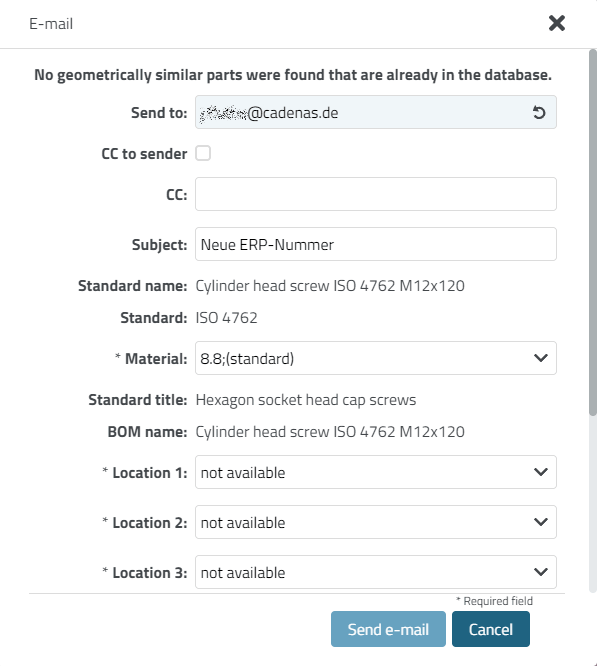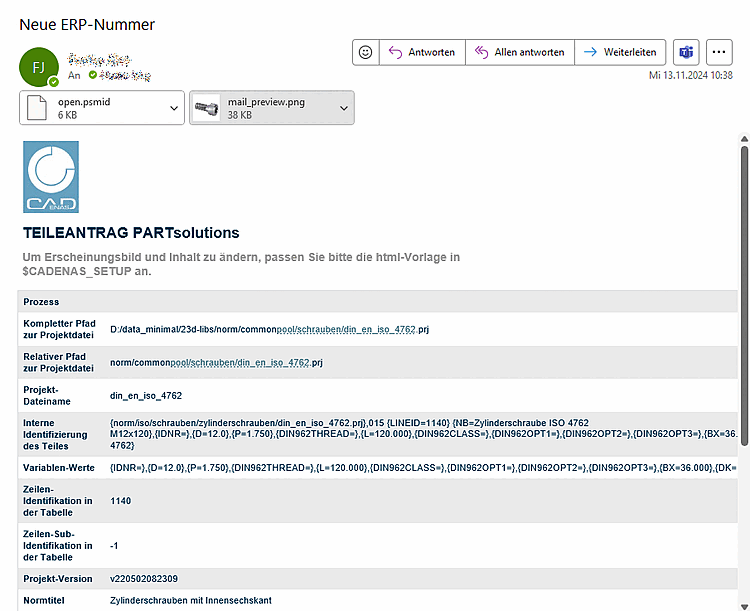Numero ERP  /
/  richiedi [Request ERP number]
richiedi [Request ERP number]
Dall'interno di 3Dfindit, la liberatoria per le parti bloccate per l'esportazione può essere richiesta all'ufficio competente via e-mail.
Selezionare la linea desiderata.
-> Si apre la finestra di dialogo E-mail.
Come nel caso di , vengono visualizzate le parti simili già presenti nel database dei collegamenti (vedi sopra ).
Figura 6.7. Parti simili già presenti nel database. Si prega di verificare se è possibile utilizzare una di queste parti al loro posto [Similar parts which are already in the database. Please check if you can use one of these instead]
Se non si trovano parti simili, si riceverà un messaggio corrispondente.
Figura 6.8. Non sono state trovate parti geometricamente simili già presenti nel database. [No geometrically similar parts were found that are already in the database.]
I campi di immissione possono essere ampliati a seconda delle esigenze, quindi non devono necessariamente assomigliare all'esempio qui riportato.[35]
I campi Nome standard [Standard] e Standard vengono presi automaticamente dal record di dati selezionato.
Se volete effettivamente candidarvi, compilate i campi ERP visualizzati e confermate cliccando sul pulsante Invia e-mail [Send e-mail].
-> Il destinatario indicato in Invia a [Send to] riceve un'e-mail. L'e-mail contiene un file .psmid come allegato, che contiene il MIdent ("Identificazione interna del pezzo") e un'immagine di anteprima. L'e-mail stessa contiene tutte le informazioni importanti sul pezzo.
[35] Le informazioni amministrative al riguardo si trovano nella Sezione 4.11, “ Progettazione della finestra di dialogo "Nuovo numero identificativo" - erpcustom.cfg -> Blocco [USERDIALOG] ” in ENTERPRISE 3Dfindit (Professional) - Amministrazione.


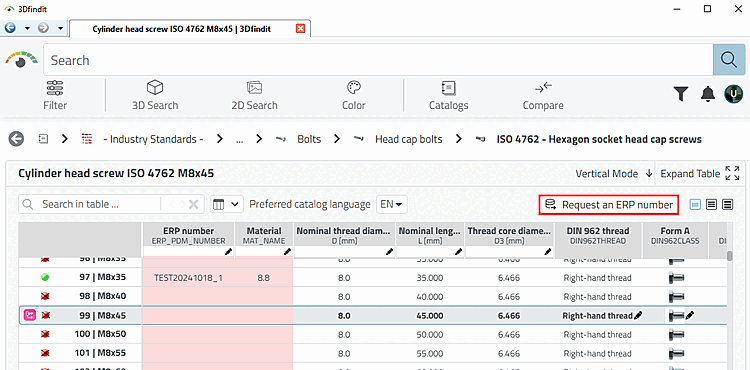
![Parti simili già presenti nel database. Si prega di verificare se è possibile utilizzare una di queste parti al loro posto [Similar parts which are already in the database. Please check if you can use one of these instead]](https://webapi.partcommunity.com/service/help/latest/pages/it/partsolutions_user/doc/resources/img/img_bd2e0e3057534789848acca26e8f38df.png)
![Non sono state trovate parti geometricamente simili già presenti nel database. [No geometrically similar parts were found that are already in the database.]](https://webapi.partcommunity.com/service/help/latest/pages/it/partsolutions_user/doc/resources/img/img_26ff6176851641d28dcc09a522008110.png)